15 façons de contrôler la vie de votre voix avec Google Assistant
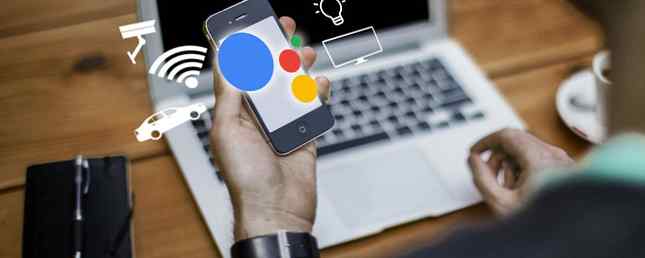
L'utilisation de la commande vocale dans votre vie n'est pas de la science fiction. Si vous connaissez le droit “OK Google” commandes vocales à dire à Google Assistant, votre vie sera améliorée d'une manière que vous n'auriez jamais imaginée.
Dans cet article, nous allons nous promener dans la journée typique d'un utilisateur expérimenté de l'Assistant Google. Vous verrez comment Google Assistant peut rationaliser votre journée entière. Vous apprendrez comment cela peut supprimer les ennuis quotidiens de votre vie et comment il peut même améliorer vos relations..
1. “Dis moi le temps”
Au réveil, vous ne savez pas quoi porter pour votre journée de travail. Sera-t-il froid ou chaud? Est-ce qu'il va pleuvoir ou pas? Vous vous retournez vers votre téléphone et dites, “OK Google, dites-moi le temps.”
L'assistant Google vous indique (à voix haute) la météo du jour et les prévisions pour la semaine..

En utilisant ce que vous avez appris de Google Assistant, vous choisissez votre tenue vestimentaire en conséquence. Froid mais ensoleillé signifie un bon pull, un jean et des lunettes de soleil.
2. “Lire des nouvelles à la télévision”
Pendant que vous vous asseyez sur le canapé avec votre café du matin, tout ce que vous avez à faire est de dire “OK Google, lisez les nouvelles sur mon téléviseur.”
L'assistant Google transmet les dernières informations de vos sources d'informations préférées au téléviseur que vous avez configuré dans votre application Google Home, comme un appareil Chromecast..

Vous devez configurer votre téléviseur Chromecast avec Google Assistant une fois, en vous rendant à Réglages et Contrôle à domicile. Si vous avez configuré votre Chromecast avec l'application Google Home, Google Assistant affiche le téléviseur ici..

Une fois que cela est configuré, vous pouvez indiquer à Google Assistant de diffuser tout ce que vous souhaitez sur cet écran. Il peut s'agir des actualités matinales de YouTube, de la musique Spotify ou de tout autre élément d'une application compatible Chromecast sur votre téléphone..
Si vous possédez un Chromecast, vous pouvez explorer de nombreuses autres manières d'utiliser Google Assistant pour contrôler votre Chromecast Comment contrôler Chromecast depuis un téléphone avec Google Assistant Comment contrôler Chromecast depuis un téléphone avec Google Assistant Saviez-vous que vous pouvez contrôler un Chromecast avec voix? commandes utilisant rien de plus que Google Assistant? Lire la suite . Et si vous venez d’en acheter un, nous pouvons vous aider à configurer votre nouveau Chromecast Comment configurer et utiliser votre Chromecast Comment configurer et utiliser votre Chromecast Si vous venez de recevoir un Chromecast, c’est tout ce dont vous avez besoin. connaître le guide pour l’installer. Lire la suite .
3. “Jouez à Eminem sur Spotify”
Vous aimez écouter de la musique pendant que vous vous rendez au travail. Mais tourner les boutons et appuyer sur les boutons est une vieille école. En sortant de l'allée, vous dites “OK Google, jouez sur Eminem sur Spotify”.
Pour que cela fonctionne correctement, vous devez configurer votre service de musique préféré. Aller à Réglages et alors La musique.

Une fois que cela est configuré, il vous suffit de demander à Google Assistant de jouer à votre guise. Cela permet également de garder les mains libres pour conduire et se concentrer sur la route. C'est l'un des avantages en matière de sécurité d'ajouter le contrôle vocal à votre vie.
Si vous n'utilisez pas Spotify, il est très facile de changer de lecteur de musique par défaut. Comment modifier le lecteur de musique par défaut pour Google Assistant Comment modifier le lecteur de musique par défaut pour Google Assistant Si vous utilisez Google Assistant pour lire de la musique, assurez-vous que vous avez lié les comptes appropriés et défini votre favori comme compte par défaut. Lire plus si vous voulez.
4. “Rappelez-moi de jeter la corbeille”
Vous êtes à mi-chemin du travail et vous réalisez que vous avez oublié de jeter les ordures au bord du trottoir. Il faut juste dire, “OK Google, rappelle-moi de jeter la corbeille à 8 heures ce soir.”
L'assistant Google vous confirmera par la voix, puis ajoutera le rappel à votre agenda Google..

Tout au long de la journée, chaque fois que vous avez quelque chose dont vous devez vous souvenir plus tard, tout ce que vous avez à faire est de demander à Google Assistant de vous le rappeler ultérieurement. Ce sera!
5. “Rappelez-vous où je me suis garé”
Lorsque vous arrivez au travail, vous découvrez que le parking est complètement rempli et que vous devez vous garer au bord du terrain. Vous savez que vous ne retrouverez plus votre voiture après le travail. Vous dites donc à Google Assistant., “OK Google, rappelez-vous où je me suis garé.”

Lorsque vous lancez la commande pour enregistrer votre position de stationnement, Google Assistant enregistre une image de la carte de votre position actuelle. Lorsque vous avez besoin de voir cet endroit, il suffit de demander, “OK Google, où est-ce que je me suis garé?”
6. Prendre conseil auprès d'une infirmière virtuelle
Une fois que vous arrivez au travail et que vous vous installez pour la journée, un de vos collègues de travail vient vers vous et mentionne qu'ils ont une migraine assez grave. Ils demandent votre avis.
Puisque tu n'es pas médecin, tu ne veux pas leur donner un mauvais pourboire. Alors encore une fois, vous vous adressez à Google Assistant.
Google Assistant est intégré à un certain nombre de services en ligne utiles. L'une d'elles est une infirmière virtuelle qui répondra à toutes vos questions médicales. Alors, dis juste, “OK Google, demandez à une infirmière virtuelle comment soigner une migraine.”

Vous partagez le conseil de l'infirmière virtuelle avec votre collègue et l'aidez-le à guérir sa migraine. Tu es un bon ami!
7. Calculer un pourboire
Une fois que l'heure du déjeuner est arrivée, quelques-uns de vos collègues veulent se rendre à votre restaurant préféré pour le déjeuner. C'est un bon repas, mais la partie que vous appréciez le moins arrive. Vous recevez votre facture et devez calculer le pourboire.
Pas d'inquiétude, car Google Assistant vous y donne également accès. Vous demandez à Google Assistant, “Quel est 15 pour cent de 25?”
La réponse arrive en moins de quelques secondes.

Vous ajoutez un pourboire sain de 15% à votre reçu et vous êtes prêt à partir avant que tous vos collègues aient compris leurs propres pourboires.!
8. Diseuse de bonne aventure amicale
De retour au bureau, vous décidez de montrer Google Assistant à vos collègues en demandant au Friendly Fortune Teller votre avenir..
Le diseur de bonne aventure est un autre “assistant”, comme l'infirmière virtuelle, intégrée à Google Assistant.

Après avoir bien ri de votre stupide fortune, l’une des dames du groupe affirme savoir comment rap.
9. Laissez tomber
N'est-il pas pratique que Google Assistant puisse vous aider? Vous dites, “OK Google, laissez tomber.”
L’assistant Google appelle l’aide d’un expert beatboxer qui commence à enregistrer un rythme à partir des haut-parleurs de votre téléphone..

Une fois que votre collègue de travail a prouvé son incroyable talent en freestyle, vous retournez tous au bureau pour finir votre après-midi de travail..
10. Demander à imprimer
Une fois que vous êtes rentré chez vous dans votre famille (et après que Google Assistant vous ait rappelé de jeter la corbeille!), Vous décidez de passer du temps à colorier avec vos enfants..
Il n'est pas nécessaire de courir au magasin pour obtenir un livre de coloriage, car vous savez que tout ce que vous avez à faire est de dire à Google Assistant., “Hey Google, demandez à l’imprimante HP d’imprimer une page à colorier.”

La première fois que vous souhaitez essayer ceci, vous devrez le configurer avec votre propre imprimante HP. L'imprimante doit également être Web. Configurez donc votre imprimante pour fonctionner avec Google Cloud Print. Ensuite, vous devrez donner la commande à Google Assistant et cliquer sur le lien pour configurer votre imprimante pour la première fois..

Une fois que votre imprimante HP est connectée au nuage et activée avec l'assistant Google “Action HP”, vous pouvez émettre des commandes d'imprimantes que vous aimez par la voix.
Si votre imprimante n'est pas un modèle Web, l'avertissement ci-dessus indique qu'il ne s'agit pas d'un modèle Web, mais que les commandes vocales fonctionnent toujours..
11. “Jouer une recette”
Après avoir colorié avec les enfants, vous décidez de préparer le dîner avec votre conjoint. Après avoir ouvert une bouteille de vin, vous dites, “OK Google, jouez la recette de lasagne de Food Network.”
L'Assistant Google vous propose plusieurs recettes. Pour choisir celui que vous voulez, il vous suffit de cliquer dessus pour l'envoyer à votre haut-parleur Google Home..

Cette fonctionnalité est disponible pour toutes les recettes sur Bon Appetit ou Food Network. Plus besoin de chercher des livres de cuisine ou des fiches de recettes, maintenant que Google Assistant peut lire la recette à voix haute pendant que vous vous concentrez sur la cuisine.
Si vous ne disposez pas encore d'un haut-parleur Google Home, cela peut vraiment améliorer votre utilisation de Google Assistant. Consultez notre revue de Google Home. Google Home Review Google Home Review Google Home est un assistant personnel haut-parleur intelligent, issu d'une entreprise qui sait tout. L'appareil Google à 130 dollars répond aux questions, contrôle votre maison intelligente et diffuse de la musique. Devriez-vous en acheter un? Lire plus et décider si c'est bon pour vous.
12. Réglez vos débats
En train de dîner avec la famille, vous commencez tous à vous lancer dans l'un de vos ridicules débats de famille. Cette fois, c'est pourquoi les chats se posent toujours sur leurs pieds. Tout le monde a une réponse différente et personne ne sait qui a raison! Encore une fois, vous vous adressez à Google Assistant..
“OK Google, pourquoi les chats atterrissent-ils sur leurs pattes??”
La réponse arrive en quelques secondes, exprimée à voix haute pour que tout le monde puisse l'entendre..

Avec ça réglé, le dîner est fait! Tout le monde rince leurs assiettes, et vous et votre conjoint vous installez pour une soirée de Netflix.
13. Écouter des choses étranges à la télévision
L’un des plus beaux avantages d’associer Google Assistant à Netflix et à Chromecast est la possibilité de dire, “OK Google, jouez à Stranger Things à la télé” et Google Assistant s'occupe du reste.

Peu de choses vous donneront l'impression de vivre dans un monde de rêve futuriste. Vous pouvez câliner votre épouse sur le canapé et sans lever de télécommande, donnez une commande vocale à Google Assistant pour lancer le programme de la soirée..
Il ne fait pas beaucoup plus froid que ça.
14. Réglez votre alarme
Après avoir regardé un peu la télévision, votre épouse et vous êtes prêts à vous coucher. Après vous être brossé les dents, vous réalisez que vous êtes épuisé. Grâce à Google Assistant, vous n'avez pas à déployer beaucoup d'efforts pour vous préparer au lit..
Vous vous posez sur votre oreiller, penchez-vous vers votre téléphone et dites, “OK Google, régler l'alarme pour 5h30 demain.”

Cela fait, vous regardez la lampe de bureau dans le coin de la pièce. Vous réalisez que vous avez oublié de l'éteindre.
15. éteindre les lumières
Pas de soucis. Grâce à Google Assistant, vous ne devez pas vous lever du lit. Vous fermez les yeux et prononcez les derniers mots de la journée, “OK Google, éteindre la lampe de bureau.”

Alors que la chambre à coucher est plongée dans l'obscurité, vous souriez. Votre journée a été grandement améliorée grâce à Google Assistant..
Si vous possédez des lampes Philips Hue, sachez que Google Assistant peut également les contrôler. Ce n'est qu'un ajout aux nombreuses possibilités d'automatisation offertes par les lampes Philips Hue..
Google Assistant peut améliorer votre vie
Google Assistant se distingue des autres applications de productivité par le fait qu'au lieu de perdre du temps avec des tâches élémentaires telles que l'inversion des interrupteurs, la recherche d'informations ou la lecture de musique et de films, Google Assistant vous permet de récupérer ce temps Passez cela avec vos enfants ou votre conjoint, ou faites des activités qui sont plus importantes pour vous.
Ces actions quotidiennes sont quelques-unes des nombreuses commandes que vous pouvez exécuter. Utilisez le Répertoire d’actions Google Assistant pour parcourir les autres commandes. Il y en a plus d'un million. Voilà un million de façons de vous simplifier la vie.
Si vous commencez à vous familiariser avec ce dernier, veillez à lire notre introduction à Google Assistant Qu'est-ce que Google Assistant? Comment l'utiliser? Qu'est-ce que Google Assistant? Comment l'utiliser Google Assistant est un assistant vocal puissant pour Android et iOS. Voici ce qu'il peut faire et pourquoi vous devriez commencer à l'utiliser. Lisez plus et commencez à automatiser votre vie aujourd'hui.
Explorer plus sur: Google Assistant, Commandes vocales.


